Cadastros
Usuários
Na tela inicial pressione [Menu] -> [Cadastro de Usuário]. Será exibida a tela de cadastro de usuários:
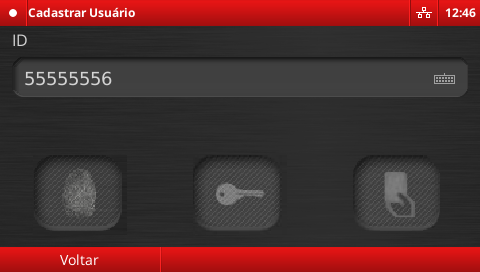
Considerações iniciais
A iDBlock associa cada usuário à uma única pessoa que deseje ter acesso à área em que o equipamento esteja instalado.
Aviso: Apesar de ser possível associar mais de uma pessoa a um único usuário (registrando a digital de várias pessoas num único usuário ou compartilhando o id e a senha de acesso) essa prática não é recomendada, uma vez que ela impossibilita determinar a pessoa que de fato utilizou aquele equipamento na hora em que o acesso do usuário em questão foi registrado, o que pode vir a prejudicar a consistência dos dados apresentados nos relatórios de acesso.
Quando o usuário é cadastrado através da interface gráfica do equipamento, ele terá o atributo [ID]
- O ID é o valor numérico responsável por identificar o usuário. Ele deve ser único, maior que 0 e ter no máximo 15 dígitos. Ao abrir a tela de edição de usuário um ID é sugerido, mas este pode ser alterado pressionando-se o campo de edição que contém o ID;
A seguir estão as instruções de como cadastrar o usuário:
Criação do usuário
Para cadastrar um novo usuário vá em [Menu] -> [Cadastro de Usuário]. Deverá aparecer uma tela como a imagem abaixo:
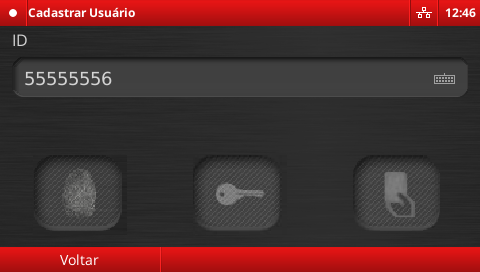
Preencha o ID e o usuário será vinculado ao departamento padrão.
Aviso: O usuário será automaticamente vinculado aos horários de acesso dos departamentos a que pertence.
Cadastre as formas de identificação do usuário, conforme descrito nas seções seguintes.
Cadastro de digitais
Pressione o botão .
A tela abaixo será exibida:

-
Pressione o mesmo dedo sobre o leitor biométrico 3 vezes.
-
Se a captura ocorrer corretamente o bloco cinza deverá tornar-se verde. Quando os três blocos ficarem verdes o sistema exibirá a mensagem “Digital cadastrada com sucesso”.
-
Pressione [Ok] para voltar à tela de edição de usuário. Caso ocorra algum erro o bloco ficará vermelho e deve-se pressionar o dedo contra o sensor novamente tantas vezes quanto necessário.
-
Caso você tente cadastrar uma digital já existente no sistema será exibida a mensagem “Digital já cadastrada”, indicando que você deve cadastrar outra digital.
-
Você tem 10 segundos para cadastrar a digital. Caso esse tempo seja excedido, a mensagem “Tempo de cadastramento excedido” será exibida e a tela de cadastro de digitais será fechada, nesse caso será necessário reiniciar o processo de cadastro.
-
Caso queira retornar ao formulário anterior pressione [Cancelar]. Para cadastrar várias digitais, assim que terminar de cadastrar a primeira pressione novamente o ícone referido, repetindo o processo para cada digital a ser cadastrada.
Cadastro de cartões
Pressione o botão
Aproxime o cartão para que ele seja cadastrado.
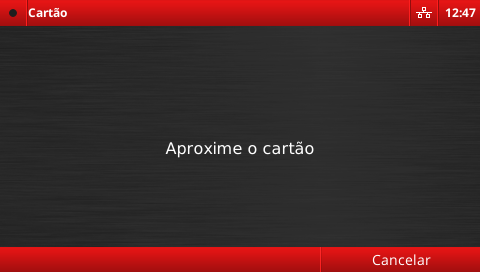
Se o cadastro ocorrer corretamente será exibida a mensagem “Cartão (número do cartão) cadastrado com sucesso!”. Pressione [Ok].
Caso o cartão já esteja cadastrado será exibida a mensagem “Cartão já cadastrado”, indicando que você deve cadastrar outro cartão.
Caso queira retornar ao formulário anterior pressione [Cancelar].
Quando concluir o cadastro basta clicar na opção [Voltar] ou realizar a identificação.

